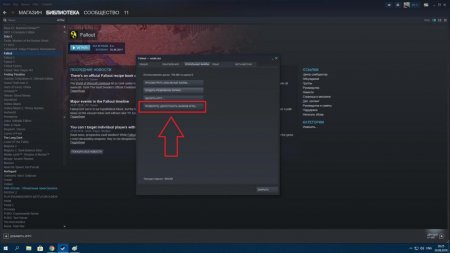Як очистити кеш в "Стиме": інструкція
Steam - найбільша майданчик для поширення цифрових копій комп'ютерних ігор. Даний сервіс дозволяє тримати величезну бібліотеку з розвагами, купувати новинки і старі проекти, завантажувати ігри з допомогою програми. З-за того, що софт постійно оновлюється, а також завантажує тисячі ігрових файлів, папки з додатком може засмічуватися. Те ж саме відноситься до ігор. У даній статті ви дізнаєтеся, як очистити кеш в "Стимі".
Не дарма сервіс Steam називають найбільш зручним для гравців у плані організації бібліотеки. У додатку є функціонал, за допомогою якого ви можете перевірити та очистити кеш в "Стимі".
Коли потрібна така функція?
Спочатку розберемося, в яких випадках необхідно перевіряти і чистити кеш-файли через додаток Steam. Якщо ви виявили, що при запуску якої-небудь гри нічого не відбувається або з'являється помилка, а саме додаток припиняє роботу, то не поспішайте заново скачувати всі файли. Ви витратите на це багато часу, особливо з повільним або лімітованим Інтернетом.Не дарма сервіс Steam називають найбільш зручним для гравців у плані організації бібліотеки. У додатку є функціонал, за допомогою якого ви можете перевірити та очистити кеш в "Стимі".
Перевірка
Спочатку знайдіть у бібліотеці необхідну гру і натисніть на неї правою кнопкою миші. Потім через меню відкрийте властивості цього додатка. Тут відкрийте вкладку під назвою "Локальні файли" і натисніть на кнопку "Перевірити цілісність". Після цього "Стім" почне сканування ігровий папки на жорсткому диску. Утиліта перевіряє цілісність всіх даних та правильність структури. Ця процедура може зайняти декілька хвилин і більше - все залежить від обсягу папки з грою. Після завершення перевірки сервіс визначить, які файли пошкоджені. Вони почнуть викачуватися заново. Від вас не потрібно виконувати жодних дій. Головне - це не закривати програму Steam і не відключати доступ до Інтернету. Після завантаження відсутніх компонентів ще раз запустите гру. Якщо проблема не зникне, то необхідно шукати несправність на стороні комп'ютера.Очищення
Щоб очистити кеш гри в "Стимі", вам необхідно виконати приблизно таку ж процедуру. Знову відкриваємо розділ з бібліотекою і знаходимо потрібну гру. Клікаємо по ній ПКМ і переходимо у вікно з властивостями. І тут також заходимо у вкладку "Локальні файли". Але тепер необхідно натиснути іншу кнопку. Вона називається "Видалити з комп'ютера". Після натискання програма попросить вас підтвердити виконання процедури. Пам'ятайте, що ігровий кеш - це робочі файли, які використовуються в процесі геймплея, відповідають за запуск і працездатність. Без них ви не можете грати, а всі файли доведеться скачувати заново.Цікаво по темі
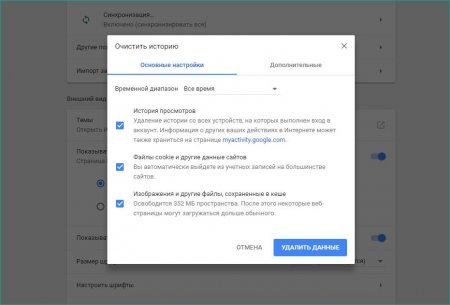
Що робити, якщо не встановлюється розширення Google Chrome?
Розширення для браузера є зручним і незамінним засобом збільшення функціоналу. З їх допомогою ви можете блокувати рекламу на сайтах, додавати
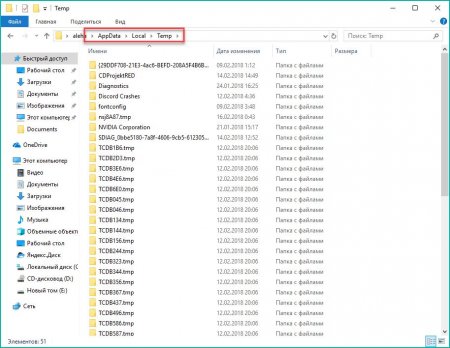
Де знаходиться AppData на Windows 7 і як її відкрити?
Системна папка Application Data - це каталог, який накопичує в собі величезну кількість програмних налаштувань, даних, а також файли, що належать до
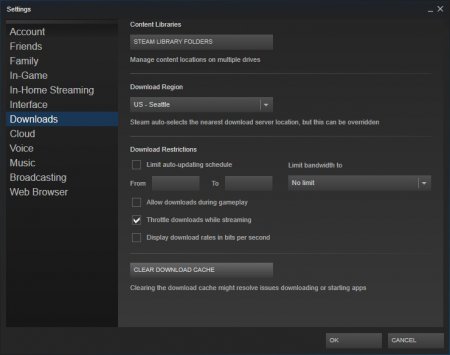
Як перевстановити "Стім"? Інструкція
Всі знайомі з торговою майданчиком Steam, яка дозволяє не тільки здобувати всі новинки ігропрома, не чекаючи їх появи в магазинах, але і "зберігати"

Що робити, якщо в грі немає звуку?
Геймери часто стикаються з проблемами в комп'ютерних іграх. Частина з них пов'язана з продуктивністю на їх комп'ютерах, інша – з проблемами в ігрових

Докладно про те, як в «Стиме» перевірити цілісність кешу
Сьогодні ми розповімо, як в «Стимі» перевірити цілісність кеша. Ігри не завжди працюють коректно. Буває...